Kuidas leida või taastada Macis unustatud / kaotatud veebisaidi paroole
Varia / / August 05, 2021
Mõnikord kipume unustama külastatavate veebisaitide paroolid või oma sotsiaalmeedia kontode sisselogimisandmed. Hea uudis on see, et kui olete oma Macis mõnele neist saitidest sisse loginud ja sisselogimisandmed võtmehoidjaga salvestanud, on võimalik kõik oma paroolid taastada võtmehoidja juurdepääsu abil!
Võtmehoidja juurdepääs on macOS-i rakendus, mis hoiab kõiki teie paroole ja sisselogimisandmeid turvaliselt. Seega säästab see kogu selle teabe meeldejätmise ebamugavusi. Selles osas sarnaneb see väga kolmandate osapoolte paroolihalduritega nagu LastPass, Dashlane ja 1Password. Peamine erinevus on see, et võtmehoidja on puhtalt integreeritud paljudesse Apple'i seadmetesse, nagu iPhone, iPad ja Mac. Nüüd näitame teile, kuidas taastada Macis unustatud veebisaidi paroolid võtmehoidja juurdepääsu abil.
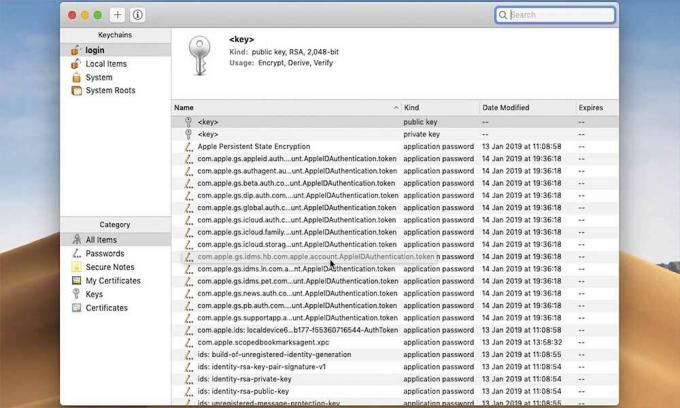
Juhend unustatud või kaotatud veebisaidi paroolide leidmiseks Macis
Õnneks pole kaotatud parooli (de) hankimine macOS-is nii keeruline, kui võite ette kujutada. Järgige lihtsalt allpool toodud samme.
- Alustuseks avage oma Macis Spotlight Search, klõpsates paremas ülanurgas oleval suurendusklaasi ikoonil. Võite seda teha ka lihtsalt klahvikombinatsiooni Command + Tühikuklahv vajutamisega.
- Sisestage otsinguväljale „Võtmehoidja“ ja valige otsingutulemites „Võtmehoidja juurdepääs“.
- Kui võtmehoidja juurdepääs ilmub, veenduge kõigepealt, et kategooriaks on valitud „Kõik üksused”. Seejärel jätkake otsingutulemuste kitsendamiseks, tippides paremas ülanurgas olevale otsinguväljale vajaliku veebisaidi nime.
- Pärast vajaliku tulemuse leidmist paremklõpsake sellel ja valige käsk „Hangi teavet”.
- See toob kaasa uue hüpikakna avanemise, mis sisaldab kõiki olulisi üksikasju kasutatud sisselogimismandaatide kohta. Parool, mida kindlasti märkate, on peidetud. Selle vaatamiseks peate märkima kasti „Näita parooli”.
- Vajadusel saate selle parooli ka lõikelauale kopeerida.
- Kui küsitakse, sisestage oma võtmehoidja parool ja valige seejärel OK. See on identne teie Maci kasutaja parooliga, mida kasutate vaikimisi oma süsteemi sisselogimiseks.
Palju õnne! Teil õnnestus võtmehoidja juurdepääsu abil Macis kaotatud või unustatud parool hankida.
Lisateave
Pidage meeles, et võtmehoidja juurdepääsu abil saate oma unustatud parooli taastada ainult siis, kui valisite sellel saidil oma sisselogimisandmete sisestamise ajal parooli salvestamise. Kui valisite Safaris valiku „mitte praegu” või „mitte kunagi selle veebisaidi jaoks”, ei salvesta ka võtmehoidja teie parooli üksikasju. Siiski on võtmehoidja abil hõlpsam hallata kogu sisselogimisteavet ühe parooliga. See kehtib eriti seetõttu, et see on identne parooliga, mida kasutate oma Maci sisselogimiseks.
Peale selle sünkroonitakse paroolid, mille Safari võtmehoidja juurde salvestab, iCloudi abil teie teiste Apple'i seadmetega. Seda meetodit saate kasutada kõigi macOS-i ja macOS X-i versioonide jaoks. Kui juhtute eelistama Terminali, saate kaotatud paroolid taastada võtmehoidja tööriistade käsurea abil.
See on praegu selleks. Loodame, et meie juhend aitab teil Macis kaotatud ja unustatud parooli edukalt leida. Nüüd ysaate vaadata meie Windowsi juhendid, Mängujuhised, Sotsiaalse meedia juhendid, iPhone'i juhendidja Androidi juhendid rohkem lugeda. Kui teil on küsimusi või ettepanekuid, kommenteerige oma nimi koos e-posti aadressiga ja me vastame varsti. Samuti tellige meie YouTube'i kanal vaadata vingeid videoid mängude kohta ja nutitelefonide näpunäiteid. Aitäh.
Anubhav Roy on arvutiteaduse inseneriõpilane, kes tunneb tohutut huvi arvuti-, androidimaailma ning muu info- ja tehnoloogiamaailmas toimuva vastu. Ta on koolitatud masinaõppes, andmeteaduses ja on Django Frameworkiga Pythoni keeles programmeerija.



